Windows biedt standaard verschillende sets van muisaanwijzers of cursors om uit te kiezen. Er zijn echter veel aangepaste muisaanwijzers en cursors online beschikbaar die u kunt installeren en gebruiken in uw Windows 11 en 10 computer. En de meeste van hen zijn gratis beschikbaar. Je hoeft alleen maar te downloaden en te installeren.
deze aangepaste muisaanwijzers geven uw muisaanwijzer een verfrissende uitstraling. Geen saaie standaard muisaanwijzers meer. U kunt deze link controleren voor een aantal coole muisaanwijzers. Daarnaast kunt u ook zoeken naar meer cursors online.
installeer en gebruik aangepaste muisaanwijzers of-aanwijzers in Windows
in deze handleiding laten we u zien hoe u aangepaste muisaanwijzers in Windows 11 of 10 kunt installeren en gebruiken. Maar eerst moet je muisaanwijzer sets downloaden. Volg na het downloaden deze stappen om ze te installeren en in te stellen als actief in Windows 11 of 10.
Stap 1: Download en extraheer aangepaste Pointer Set
na het downloaden van aangepaste pointer set zip-bestand, extract het naar elke map. Als het een zip-bestand is, kunt u gewoon met de rechtermuisknop klikken en Alles uitpakken selecteren… om het uit te pakken.
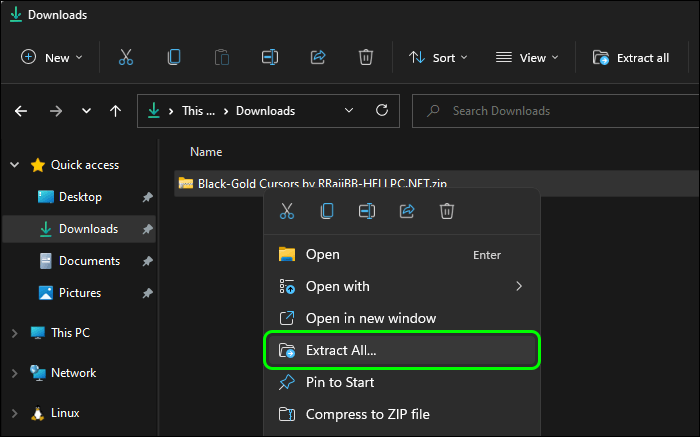
selecteer daarna de locatie waar u het zip-bestand wilt uitpakken en klik op Uitpakken. Nu hebt u een map die alle muisaanwijzer/cursor-bestanden bevat.
Stap 2: Installeer aangepaste muisaanwijzers / Cursors in Windows 11 en 10
open nu de map waarin u de aangepaste muisaanwijzer of cursor set hebt uitgepakt. Hier ziet u een bestand met de naam “Install.inf”. Klik er met de rechtermuisknop op en selecteer de volgende opties op basis van uw OS-versie:
Windows 11: Klik met de rechtermuisknop op Installeren.INF > Toon meer opties > Install
Windows 10: Klik met de rechtermuisknop op Install.inf > Install

klik op Ja wanneer u de Prompt Gebruikersaccountbeheer ziet. Uw muisaanwijzers of cursors set is met succes geïnstalleerd. Nu kun je ze gebruiken. Als u meer pointers wilt installeren, download ze gewoon en volg hetzelfde proces.
zie ook: Hoe krijg ik toegang tot nieuw toegevoegde lettertypen in macOS Catalina?
Stap 3: Activeer en gebruik nieuw geïnstalleerde aangepaste muisaanwijzers Set
nu, laten we eens kijken hoe nieuw geïnstalleerde aangepaste muisaanwijzers set te gebruiken. Allereerst, Open het Configuratiescherm. Zoek hier naar “muis” en klik op de link uit de zoekresultaten om te veranderen hoe de muisaanwijzer eruit ziet.
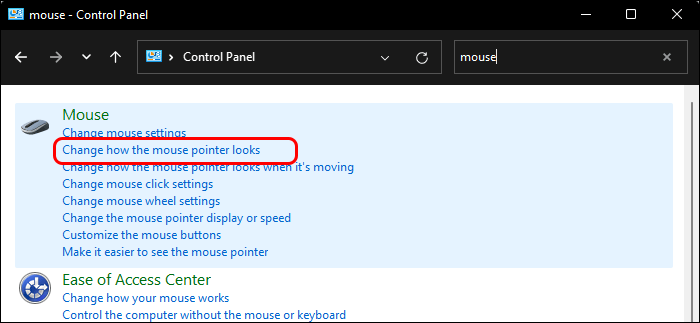
dit opent de Muiseigenschappen en U bevindt zich op het tabblad Aanwijzers. Klik op de vervolgkeuzelijst onder schema en selecteer nieuw geïnstalleerde muisaanwijzer set. Het is zwart-goud (HELLPC.NET) in ons geval. Klik daarna op Toepassen en OK om de instellingen op te slaan.
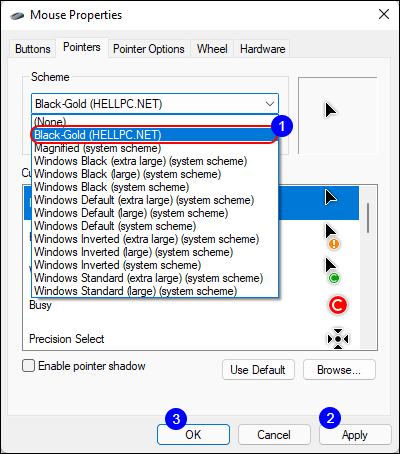
Stap 4: Controleer nieuwe muisaanwijzers
Nieuw muisaanwijzerschema is nu toegepast. U ziet nieuw geïnstalleerde muisaanwijzers/cursors. Nu heb je saaie standaard Windows-pointers vervangen door spannende nieuwe pointers.
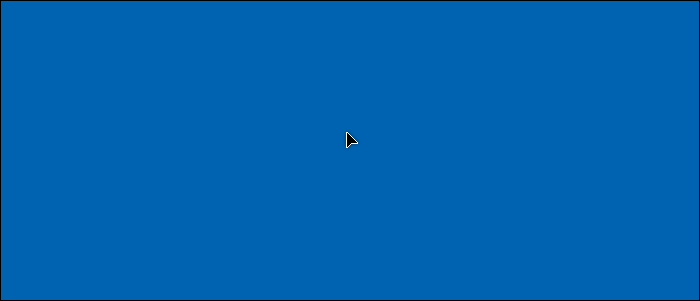
Vervang uw oude muisaanwijzers door aangepaste muisaanwijzers in Windows 11 en 10
nu heeft uw muisaanwijzer of-cursor een nieuwe look. U kunt google voor meer pointer sets en installeer ze met behulp van hetzelfde proces hierboven uitgelegd. U kunt ook veel muisaanwijzers gratis downloaden van Open source RealWorld Graphics-Cursor bibliotheek.